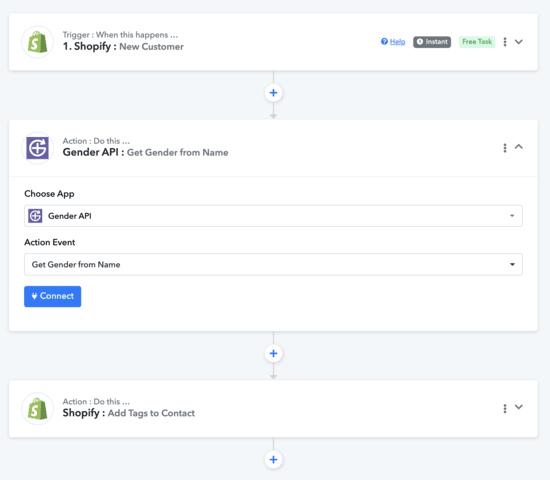Dowiedz się, jak bezproblemowo zintegrować Gender API z Pabbly, aby usprawnić procesy identyfikacji płci w swoich automatyzacjach. Ten przewodnik krok po kroku pokaże Ci, jak skonfigurować i zoptymalizować swoje przepływy pracy z łatwością.
Przed rozpoczęciem przewodnika krok po kroku, połącz integrację Gender API z Pabbly, klikając przycisk poniżej.
Połącz integrację